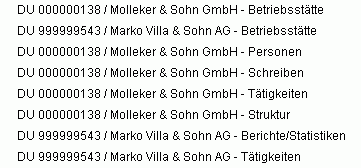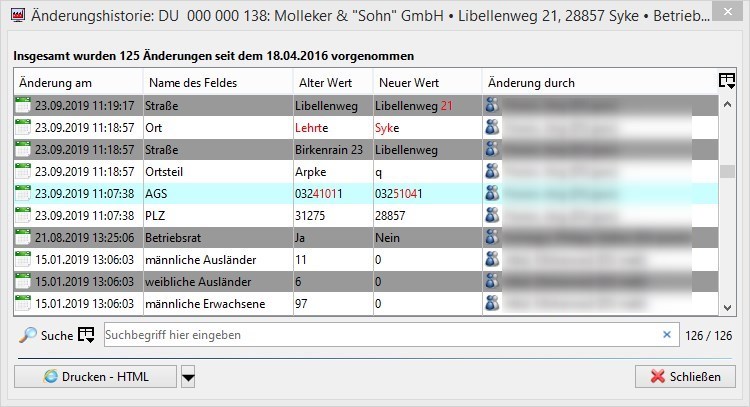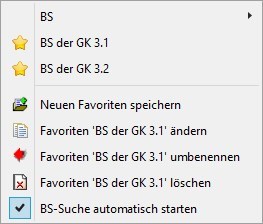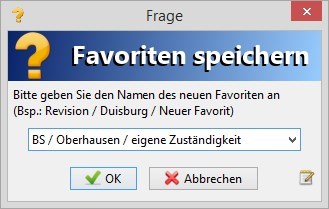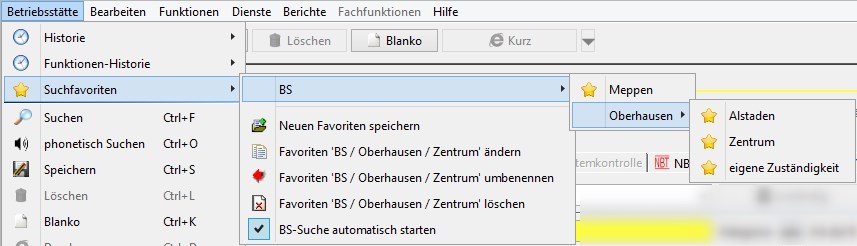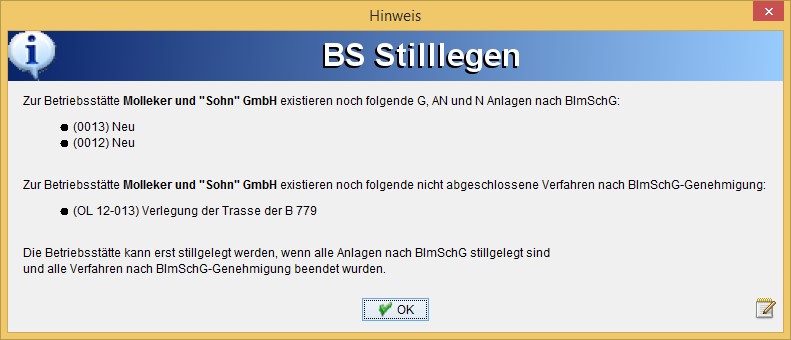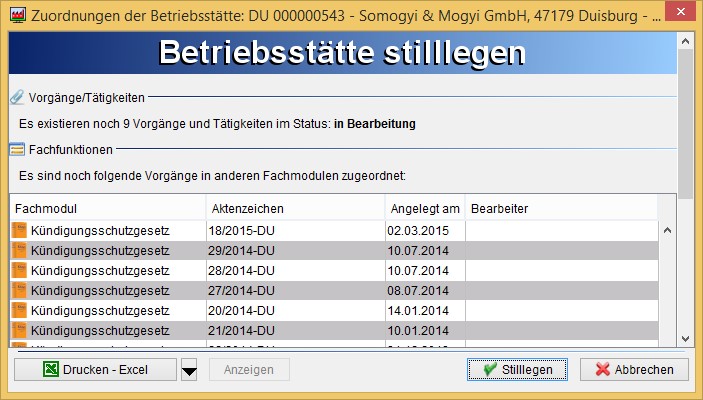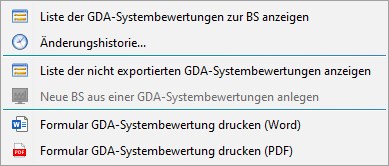Historie
Durch eine Anwahl dieser Untermenüfunktion bekommt der Benutzer eine Auflistung der zuletzt angelegten, bearbeiteten oder eingesehenen
Betriebsstätten angezeigt.
Dadurch können genau die Betriebsstätten, die zuletzt bearbeitet wurden, sehr schnell wieder aufgerufen werden. Eine lange
Suche nach einer Betriebsstätte, die kürzlich geändert/bearbeitet wurde, entfällt durch diese Menüfunktion.
Funktionen-Historie
Ähnlich wie bei der Historie kann hier auf die zuletzt bearbeiteten bzw. eingesehenen Betriebsstätten zugegriffen werden. Der Unterschied zur
oben genannten Funktion besteht darin, dass sich bei der Funktionen-Historie auch genau die speziellen Karteireiter innerhalb des sich öffnenden
Untermenüs befinden und diese direkt angewählt werden können.
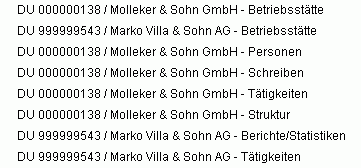
Auf diese Weise können die zuletzt vorgenommen Änderungen noch exakter lokalisiert werden bzw. erneut aufgerufen,
eingesehen oder weiter bearbeitet werden.
Änderungshistorie der Struktureinheiten
Die Änderungshistorie listet bearbeitete Felder von sämtlichen Betriebsstätten-Einheiten auf. Da der Änderungsverlauf
vollständig bleiben soll, können Felder mehrfach hintereinander auftauchen, wenn sie direkt hintereinander bearbeitet
werden.
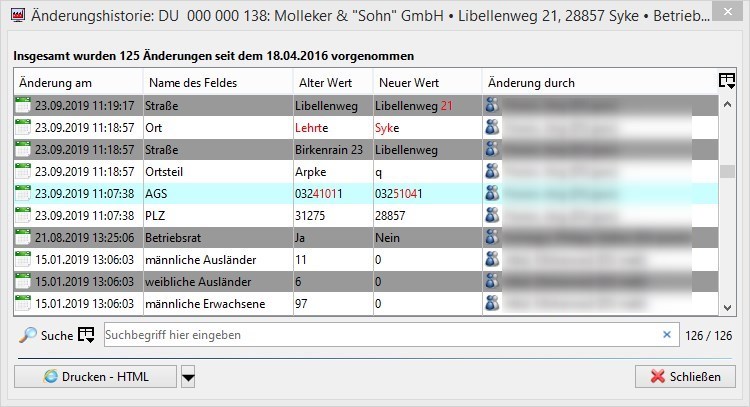
Angezeigt werden Datum und Uhrzeit, die Betriebsstätten-Einheit (
Komponente), das bearbeitete Feld, der alte sowie
der neue Wert.
Falls Übereinstimmungen zwischen dem alten und neuen Wert vorliegen, so werden zusätzlich identische Feldinhalte in einer schwarzen Schriftfarbe
dargestellt, Änderungen innerhalb des entsprechenden Feldes in rot dargestellt.
Mit Hilfe der Suchzeile können die Einträge nach bestimmten Begriffen durchsucht und reduziert werden.
Über die
Schaltfläche Drucken
kann die Liste in vier verschiedenen Formaten ausgedruckt werden.
Suchfavoriten
Nach einer Anwahl der
Untermenüfunktion Suchfavoriten öffnet sich folgendes Menü, das aus zwei Bereichen besteht.
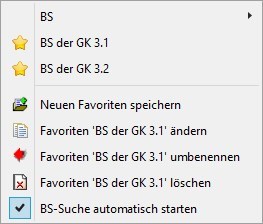
Der obere Bereich bezieht sich auf bereits erfasste Suchfavoriten, deren Fensterinhalte durch eine Selektion mit der Maus direkt angewählt werden
können.
Die mit einem Sternchen gekennzeichneten Einträge sind gespeicherte Suchen, die direkt ausgeführt werden können.
Bei den weiteren Einträgen handelt es sich um Suchkategorien, die noch weitere Optionen zur Spezifizierung der Suche bereit stellen (sollten).
Im unteren Teilbereich kann...
- der bisher eingetragene Fensterinhalt als ein neuer Suchfavorit in die Liste der
Favoriten gespeichert werden.
- der Fensterinhalt unter dem Namen eines bereits bestehenden Favoriten gespeichert werden.
- der Name eines bereits bestehenden Suchfavoriten geändert werden
- ein bestehender Suchfavoriteneintrag wieder entfernt werden.
- durch ein Markieren der
Untermenüfunktion BS-Suche automatisch starten nach einer Anwahl des entsprechenden Suchfavoriten direkt eine
Suche mit den gespeicherten Fensterinhalten angestoßen werden.
Dadurch muss nach einem Aufruf des Suchfavoriten die
Schaltfläche Suchen nicht gesondert betätigt werden.
Hinweis:
Um eine gewünschte Aktion ausführen zu können, muss der entsprechende Favorit aufgerufen bzw. eine Suche mit den eingetragenen Suchkriterien
durchgeführt worden sein.
Durch die Verwaltung von Suchfavoriten ist es möglich, bestimmte Suchkriterien, die häufig Verwendung finden über diesen Menüpunkt speichern
zu können, damit diese nicht immer von neuem eingegeben werden müssen.
Die einzelnen Suchkriterien können durch eine Trennung bei der Namensgebung in weitere Unterabschnitte eingeteilt werden.
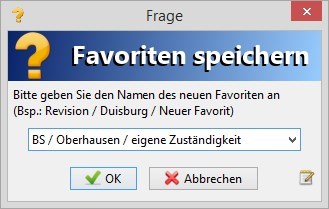
So kann nach den entsprechenden Fenstereinträgen zum Beispiel folgender Suchfavoriten-Baum erstellt werden:
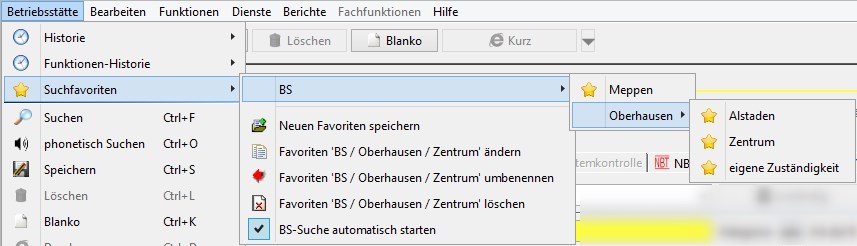
Bei der dargestellten Selektion können so die angepassten Suchkriterien zu einem bestimmten Ort und unter Betrachtung der eigenen Zuständigkeit zu
einer Betriebsstätte vereinfacht aufgerufen werden und müssen auf diese Weise nicht immer erneut in die Fensteroberfläche eingetragen werden.
Eine weitere Funktionalität ähnelt der der
Untermenüfunktion BS - Historie.
Im Unterschied zu oben erwähnter Menüfunktion können hierüber bestimmte Betriebsstättendaten auch zu einem späteren Zeitpunkt
vereinfacht aufgerufen werden, auch wenn sich die gesuchte BS nicht (mehr) in der BS-Historie befindet.
Ist bei einem Eintrag der Daten zum Beispiel damit zu rechnen, dass in unbestimmter Zeit diese Betriebsstättendaten vereinfacht aufgerufen werden sollen,
so können diese Betriebsstättendaten zu den Favoriten hinzugefügt werden.
Weitere Informationen zu der Favoritenverwaltung befinden sich
hier.
Suchen
Startet die Suche nach Betriebsstätten mit den eingegebenen Kriterien. Die Kriterien müssen vor Beginn der Suche in die entsprechenden Felder
eingetragen werden. Dabei sind auch Kombinationen und Wildcards zulässig. Wird allerdings kein Kriterium angegeben, gibt das Programm eine entsprechende
Meldung aus.
Die gleiche Funktion kann durch ein Auslösen der Schaltfläche Suchen innerhalb des Fensters ausgeführt werden.
Als Shortcut-Funktion dient die Tastenkombination Strg + F.
Phonetische Suche
Über die phonetische Suche ist es möglich, mit weniger strengen Vorgaben nach möglichen Übereinstimmungen innerhalb der Datenbank zu suchen.
Genauer gesagt, sucht das Programm nach Ergebnissen, die "so ähnlich klingen".
Beispielsweise hilfreich bei der Suche nach Betriebsstätten mit der Bezeichnung Meier, bei der dann ebenso die Einträge Mayer, Maier, Meyer, usw.
angezeigt werden.
Angelehnt wird dieses Suchverfahren an einen möglichen Gleichklang bei der Aussprache des gesuchten Begriffes.
Durch diese Suchmethode wird die Anzahl der Suchergebnisse deutlich erhöht, was besonders in den Fällen sinnvoll ist, in denen der genaue Name nicht
oder nicht mehr bekannt ist und/oder Unsicherheiten bei der Schreibweise des gesuchten Begriffes besteht.
Hinweis für Systemadministratoren:
Vor der erstmaligen Benutzung der phonetischen Suche muss diese einmalig eingerichtet werden.
Dazu muss ein neuer Normierungslauf im
Programm Administration durchgeführt werden, da in der
Datenbanktabelle bs_token das neue
Feld phonet mit den entsprechenden Begriffen gefüllt werden muss. Anschließend wird
diese Spalte bei jeder Änderung an einer Betriebsstätte automatisch aktualisiert.
Speichern
Diese Funktion speichert die aktuellen Angaben in der Datenbank. Durch ein Auslösen werden sowohl neu angelegte Betriebsstättendaten als auch
Änderungen an bestehenden Datensätzen in der Datenbank gespeichert.
Die gleiche Funktion kann durch ein Auslösen der Schaltfläche Speichern innerhalb des Fensters ausgeführt werden.
Als Shortcut-Funktion dient die Tastenkombination Strg + S.
Löschen
Durch diese Untermenüfunktion kann der aufgerufene Datensatz aus dem Datenbestand entfernt werden.
Als Shortcut-Funktion dient die Tastenkombination Strg + L.
Blanko
Sämtliche Felder des Fensters werden geleert. Dies ermöglicht den schnellen Eintrag neuer Suchkriterien.
Als Shortcut-Funktion dient die Tastenkombination Strg + K.
Drucken
Ausführliche Informationen zum Ausdruck der BS-Informationen befinden sich
hier.
Neu (Einfügen)
Wurden alle Daten die zu einer Erfassung der Betriebsstätten-Grunddaten notwendig sind eingetragen, so wird mit der Betätigung dieser
Untermenüfunktion die neu angelegte Betriebsstätte in der Datenbank gespeichert.
Ebenfalls ist es möglich, dass die eingefügten oder geänderten Daten vor einer Sicherung mit bereits erfassten Betriebsstätten-Grunddaten in
der IFAS-Datenbank verglichen werden.
In diesem Fall erscheint eine
Auswahlliste von Betriebsstätten mit identischen Adresskriterien.
Ob ein Vergleich mit bereits erfassten
Betriebsstätten-Grunddaten vom Programm durchgeführt wird, hängt von der Einstellung der
Variable BS_EINF ab.
Als
Shortcut-Funktion dient die
Tastenkombination Strg + N.
E-Mail senden an...
Falls sich innerhalb des Karteireiters im Feld E-Mail ein Eintrag befindet, so wird innerhalb des angeschlossenen E-Mail-Programms
dieser Eintrag automatisch als Adressat der E-Mail eingetragen.
Suchkriterien
Nach dem Aufruf einer Betriebsstätte innerhalb des Karteireiters ist diese Untermenüfunktion freigeschaltet.
Durch ein Auslösen der Funktion erhält der Benutzer Auskunft über die verwendeten Kriterien, die zu diesem Suchergebnis geführt haben.
Stilllegen
Das Betätigen dieser Untermenüfunktion löst das Stilllegen einer Betriebsstätte aus.
Für den Fall, dass noch nicht stillgelegte N-, G-, AN-Anlagen oder Verfahren nach dem BImSchG innerhalb der Datenbank vorhanden sind, so weist das Programm darauf hin und
eine Stilllegung kann nicht vorgenommen werden.
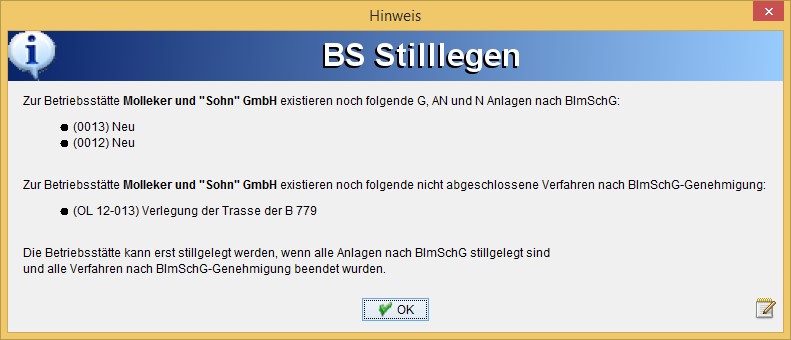
Bevor eine Betriebstätte geschlossen werden soll, sind ebenfalls Vorgänge und Tätigkeiten der Betriebsstätte, die noch in Bearbeitung sind zu beachten.
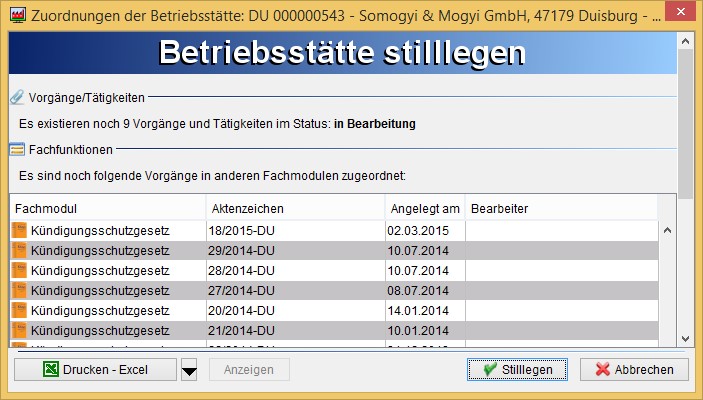
Durch die
Schaltfläche Stilllegen kann die betroffene
Betriebsstätte stillgelegt werden. Sichtbar wird dieser Zustand on diesem Zeitpunkt an durch die
Rotfärbung des Hintergrunds der
Angabe der Betriebsstätte.
Ebenso kann über die gleiche Untermenüfunktion eine bereits stillgelegte Betriebsstätte wieder reaktiviert werden.
GDA-Systembewertung
Nach einer Anwahl der
Menüfunktion GDA-Systembewertung öffnet sich ein weiteres Untermenü mit den folgenden Funktionen:
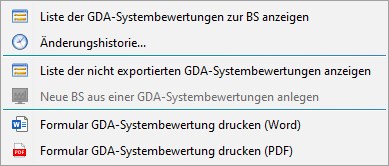
Weitere informationen zu den Möglichkeiten innerhalb dieses Menüs befinden sich
hier
Mängelauswertung
Über die Mängelauswertung besteht die Möglichkeit, erfasste Tätigkeiten zur Betriebsstätte in Bezug auf bestimmte Zeiträume und Rechtsgebiete auszuwerten.
Eine ausführliche Beschreibung dieser Mängelauswertung befinden sich
hier
Suche BS zur Person...
Öffnet das
Fenster Personen bearbeiten in dem nach Personen gesucht werden kann.
Nach einer Darstellung der gewünschten Person werden durch eine Betätigung der
Schaltfläche Übernehmen
innerhalb des oben genannten Fensters dann alle Betriebsstätten, die eine Zuordnung mit dieser Person aufweisen, in der
Betriebsstätten-Suchergebnis-Auswahlliste dargestellt.
Nach der Anwahl der entsprechenden Betriebsstätte und einer Betätigung der
Schaltfläche Übernehmen (oder Doppelklick) werden
die Daten der Betriebsstätte innerhalb des Programms dargestellt.
Personen...
Öffnet das
Fenster Personen bearbeiten um nach Personendaten suchen zu können oder
neue Personendatensätze innerhalb des Datenbestandes anlegen zu können.
Im Gegensatz zur oberhalb beschriebenen
Funktion Suche BS zur Person können in diesem Fall nur Änderungen an
Persondaten vorgenommen bzw. diese eingesehen werden.
Eine Verknüpfung oder Zuweisung zur aufgerufenen Betiebsstätte kann über den
Karteireiter Personen
vorgenommen werden.